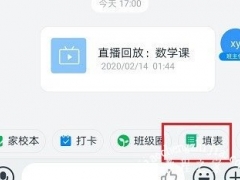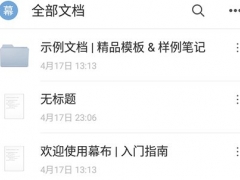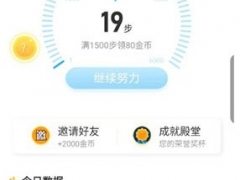微视怎么拍摄慢动作视频 慢放效果来袭
教程之家
APP新闻
腾讯微视是一款腾讯官方出品的短视频软件。现在很多人在这拍短视频,还可以加入慢放的效果,不知道怎么操作的话可以看看下面的教程。
打开手机中的腾讯微视,在播放界面中点击界面底部的【拍摄】按钮。
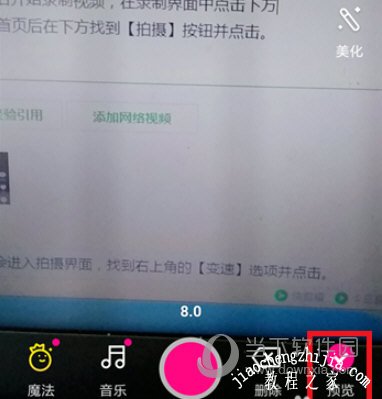
进入到拍摄界面中按住底部的拍摄按钮开始录制视频,录制结束后点击右下角的【预览】。

点击后进入到编辑视频界面,在底部找到【特效选项】并点击打开。

接下来会在界面的下方出现几个选项,找到【时间特效】并点击。
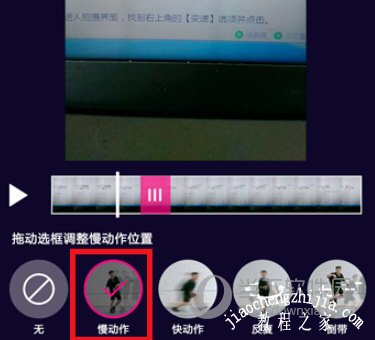
在时间特效中有【慢动作】、【快动作】和【倒带】等功能,选择【慢动作】,接着在上方调整慢动作的具体幅度,设定好后点击右下角的【√】。
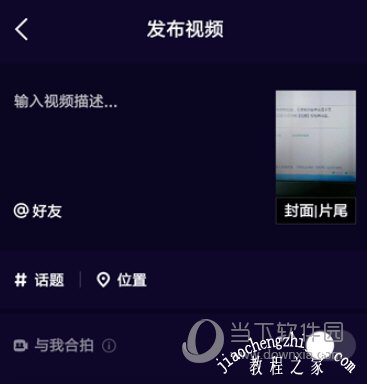
接下来会进入到视频的编辑界面,在界面中可以添加音乐,这里小编就不在赘述,点击右上角的【下一步】。
最后在发布界面中发布视频即可发布做好的慢动作视频。
以上就是小编为大家带来的关于腾讯微视拍慢动作介绍,希望能够对你有一定帮助,有任何问题都可以给小编进行留言。